크롬 브라우저에서 자동 로그인이 자꾸 풀리는 현상을 경험하신 적 있으신가요? 평소 자주 방문하는 사이트마다 매번 다시 로그인해야 하는 번거로움은 사용자 경험을 크게 떨어뜨립니다.
특히 구글 계정, 이메일, 쇼핑몰, 커뮤니티 사이트 등 자동 로그인을 설정해놨음에도 불구하고 로그인 정보가 자꾸 초기화되는 문제는 브라우저 설정, 쿠키 정책, 확장 프로그램 문제 등 다양한 원인에서 비롯될 수 있습니다.
이 글에서는 자동 로그인 풀림 현상이 발생하는 이유를 확인하고, 이를 해결하는 5가지 방법에 대해 알아보겠습니다.
목차
자동 로그인이 풀리는 원인
자동 로그인이 자꾸 풀리는 문제는 대부분 브라우저의 쿠키 및 세션 데이터와 관련되어 발생합니다. 특히 크롬 브라우저에서는 사용자가 설정한 옵션이나 외부 프로그램의 간섭에 따라 자동 로그인 기능이 정상적으로 작동하지 않을 수 있습니다.
예를 들어, 브라우저 종료 시 쿠키와 사이트 데이터를 자동으로 삭제하도록 설정되어 있다면, 로그인 정보를 저장할 수 없기 때문에 다음 번 실행 시 자동 로그인이 풀리게 됩니다.
또한 시크릿 모드로 크롬을 사용할 경우에도 쿠키와 세션 데이터가 저장되지 않기 때문에 로그인 상태가 유지되지 않습니다. 이외에도 백신 프로그램이나 광고 차단 확장 프로그램이 브라우저의 쿠키 저장을 방해하거나 로그인 세션을 차단하는 경우가 있습니다.
마지막으로 크롬 자체에 구글 계정으로 로그인되어 있지 않거나, 동기화 기능이 비활성화되어 있을 경우에도 로그인 정보가 유지되지 않아 자동 로그인이 작동하지 않을 수 있습니다. 이처럼 다양한 설정과 환경 요인이 자동 로그인 실패의 원인으로 작용할 수 있습니다.
1. 기기 내 사이트 데이터 저장 허용하기
크롬에서는 각 사이트에 제공 될 개인 정보 및 데이터를 설정할 수 있습니다. 이 중에서 쿠키 데이터도 포함되는데, 특정 사이트에서 쿠키가 저장되지 않게 설정되면 세션을 저장하지 못해 자동 로그인이 풀릴 수 있습니다. 이 경우, 자동 로그인이 풀리는 사이트에서 쿠키 및 사이트 데이터를 저장할 수 있게 설정해야 합니다.
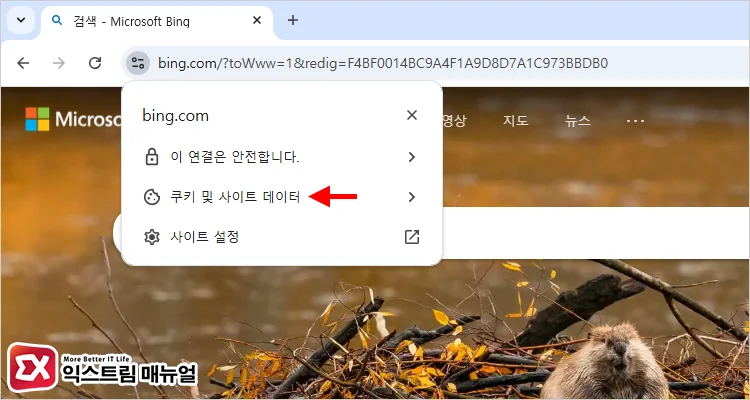
자동 로그인이 작동하지 않는 웹사이트에 접속한 다음, 주소창 왼쪽 아이콘을 클릭합니다. 그리고 쿠키 및 사이트 데이터를 선택합니다.
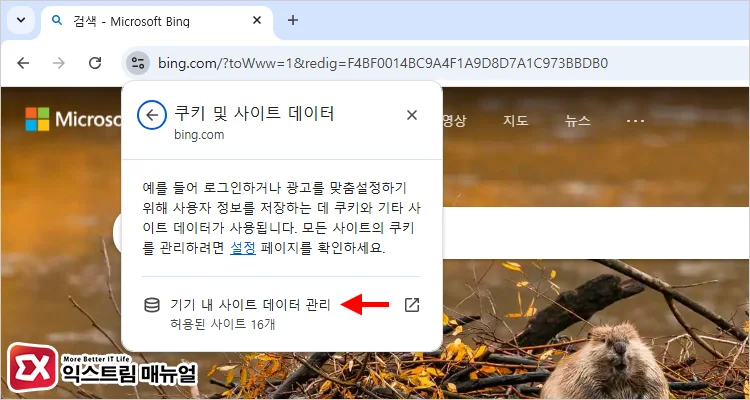
기기 내 사이트 데이터 관리를 엽니다.
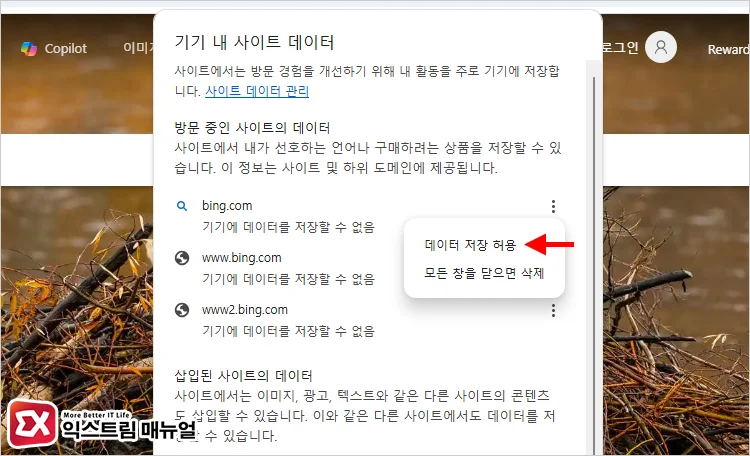
방문 중인 사이트의 데이터 목록에서 “기기에 데이터를 저장할 수 없음”으로 표시되는 도메인 오른쪽 더보기 버튼을 클릭합니다. 그리고 “데이터 저장 허용”을 선택 후 완료 버튼을 누릅니다.
창을 닫고 크롬을 다시 시작하면 데이터 저장이 허용되며 자동 로그인 풀림 현상이 해결됩니다.
2. 서드파티 쿠키 허용하기
서드파티 쿠키는 접속한 본래 사이트 외에 다른 사이트(제3자)를 지칭하는 것으로, 도메인을 기준으로 합니다. 예를 들어, www.naver.com을 접속했을 때 로그인 정보(쿠키)가 nid.naver.com에 저장된다면 서드파티 쿠키인 것이죠.
크롬에서 서드파티 쿠키가 허용되지 않는다면 자동 로그인이 되지 않을 수 있으며 이 옵션을 활성화 해야 합니다.
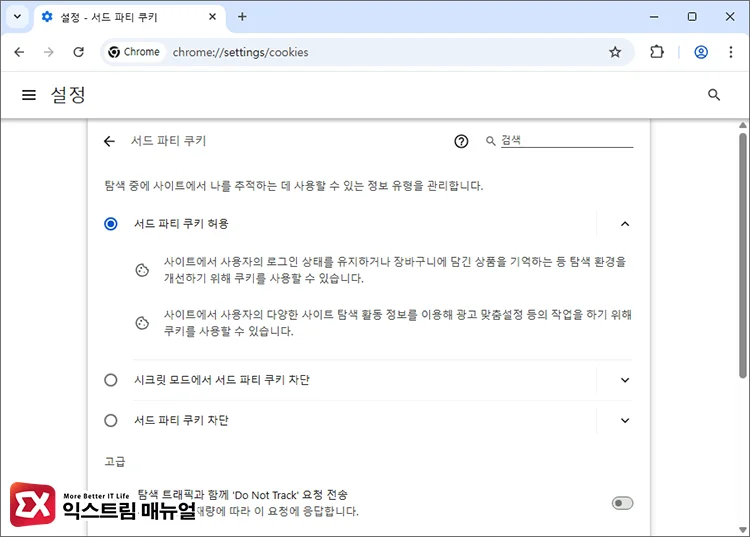
크롬에서 Chrome://settings/cookies로 이동합니다. 그리고 “서드 파티 쿠키 허용”에 체크합니다. 크롬 구버전의 경우 “모든 창이 닫히면 쿠키 및 사이트 데이터 삭제” 옵션이 활성화 되어 있다면 끔으로 설정합니다.
3. 크롬 계정 로그인 및 동기화 확인하기
PC와 모바일 등 다른 기기를 2대 이상 사용할 때 크롬 브라우저에 로그인 되어 있으면 쿠키 및 사이트 데이터, 비밀번호 자동 완성 등을 공유하게 됩니다.
만일 크롬 계정이 동기화 되어 있지 않다면 자동 로그인이 풀릴 수 있으므로 동기화가 잘 이뤄지는지 확인해야 합니다.
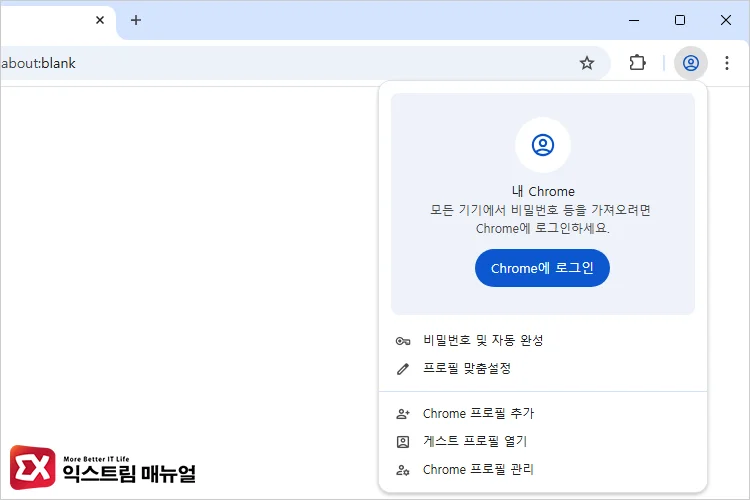
주소창 오른쪽의 사용자 프로필 아이콘을 클릭해 구글 계정과 “동기화 사용 중”이 표시되는지 확인합니다. 만일 동기화가 꺼져있다면 chrome://settings/syncSetup으로 이동해 동기화를 활성화 합니다.
4. 보안 프로그램 및 확장 프로그램 점검하기
일부 보안 프로그램 및 윈도우 최적화 프로그램에서 브라우저 데이터를 주기적으로 삭제하는 기능이 포함되어 있을 수 있습니다.
이 경우, 쿠키가 자동으로 삭제되어 세션 정보를 불러올 수 없으므로 PC에 설치된 보안 프로그램에서 이러한 기능이 작동하는지 확인해야 합니다.
또한 크롬 확장 프로그램에서 광고 차단 및 쿠키 자동 삭제와 관련된 확장 기능을 사용하고 있는 경우 마찬가지로 쿠키가 저장되지 않아 자동 로그인이 풀릴 수 있습니다.
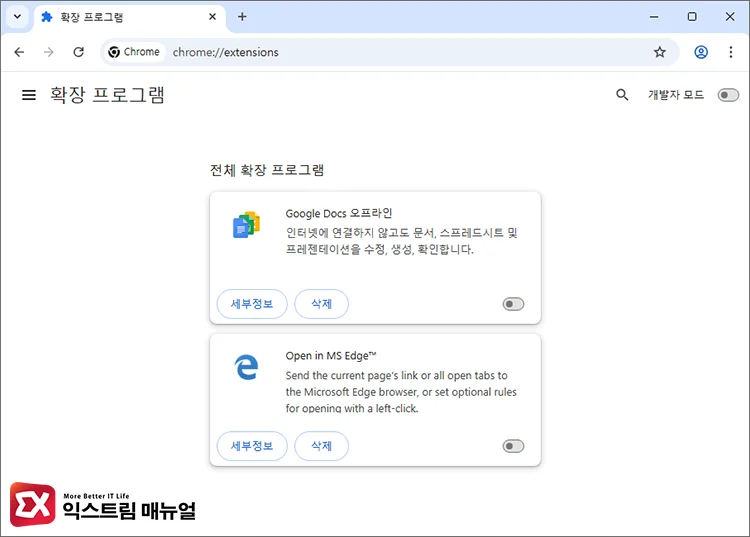
크롬에서 chrome://extensions에 접속한 다음, 현재 활성화 된 모든 확장을 끈 다음 자동 로그인이 잘 되는지 테스트해보고 문제가 없다면 확장을 하나씩 켜서 문제의 원인을 찾습니다.
5. 크롬 사용자 데이터 삭제하기
크롬에서 저장하는 사용자 데이터는 거의 대부분 임시 데이터로 저장되며 시스템에서 자동으로 관리됩니다. 하지만 간혹 사용자 데이터가 갱신되지 않거나 정보가 꼬여서 자동 로그인이 풀릴 수 있습니다.
이 경우 사용자 데이터를 모두 삭제한 후 다시 생성하면 문제가 해결될 수 있습니다.
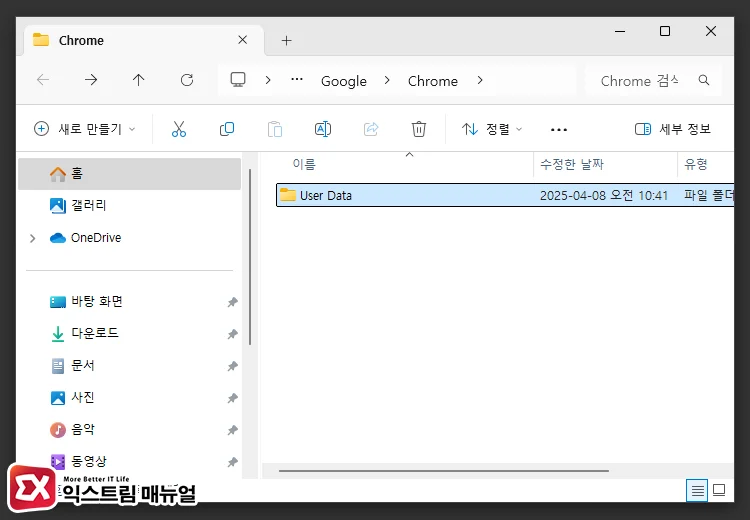
%USERPROFILE%\AppData\Local\Google\Chrome\크롬을 완전히 종료한 상태에서 파일 탐색기 주소창에 위 경로를 입력해 이동합니다. 그리고 User Data 폴더를 다른 곳으로 복사한 후 컴퓨터를 다시 시작합니다. (크롬 동기화 필수)
사용자 데이터가 삭제되었으므로 개인화된 설정이 모두 초기화 되지만 크롬을 실행하면 동기화가 진행되며 이전 상태로 되돌아옵니다. 동기화가 끝난 후 자동 로그인을 테스트해서 문제가 해결되었는지 확인합니다.



